QUY TRÌNH TỔ CHỨC CHI TRẢ THU NHẬP CUNG CẤP THÔNG TIN (Ban hành kèm theo Công văn số 828/TCT-KK ngày 25/02/2025 của Tổng cục Thuế)
Hướng dẫn 02 cách hoàn thuế TNCN online đầy đủ các bước?
Dự án “1001 chuyện khởi nghiệp” lồng ghép với công tác tuyên truyền chính sách thuế
Tổ chức chi trả thu nhập thực hiện cung cấp thông tin về số thuế TNCN đã nộp thay cho từng cá nhân theo phương thức điện tử qua Cổng thông tin điện tử của Tổng cục Thuế ngay sau khi tổ chức trả thu nhập hoàn thành nộp thuế, cụ thể như sau:
- Tổ chức chi trả thu nhập lập và gửi thông tin chi tiết số tiền thuế TNCN đã nộp thay cho từng cá nhân theo chứng từ nộp thuế TNCN, bao gồm: Thông tin chung của chứng từ nộp NSNN; thông tin chi tiết của từng cá nhân được khấu trừ nộp thay (MST, Tên NNT, Số tiền thuế đã khấu trừ, số tiền đã nộp NSNN, số thuế đã nộp thừa kỳ trước được bù trừ (nếu có).
- Các bước thực hiện:
Cách 1: Tổ chức chi trả thu nhập lập và kết xuất file danh sách chi tiết số thuế TNCN đã nộp cho từng cá nhân định dạng XML trên hệ thống hỗ trợ kê khai HTKK
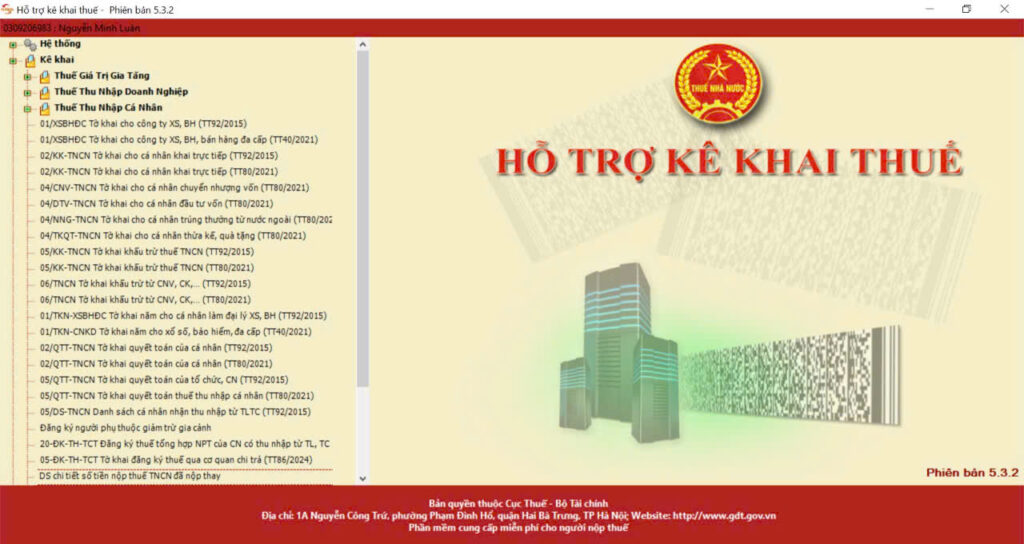
Hướng dẫn các bước thực hiện trên ứng dụng HTKK
Kê khai\ Thuế thu nhập cá nhân\ DS chi tiết số tiền nộp thuế TNCN đã nộp thay. NSD truy cập đường dẫn chức năng và thực hiện các bước sau:
Nhập thông tin và lưu vào CSDL
Bước 1: Nhập thông tin trên màn hình nhập ngày lập và nhấn nút “Đồng ý”:
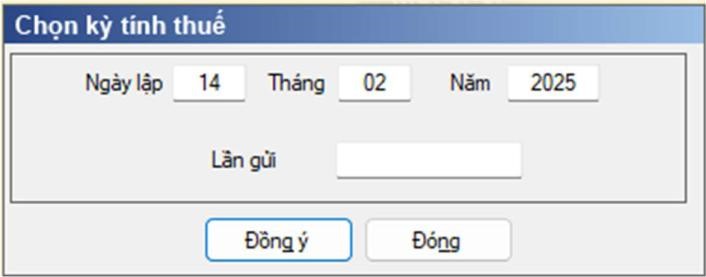
- Ngày lập: Bắt buộc nhập theo định dạng dd/mm/yyyy, ngày lập <= Ngày hiện tại
- Lần gửi: Bắt buộc nhập dạng số tự nhiên >0
Bước 2: Nhập thông tin tờ khai:
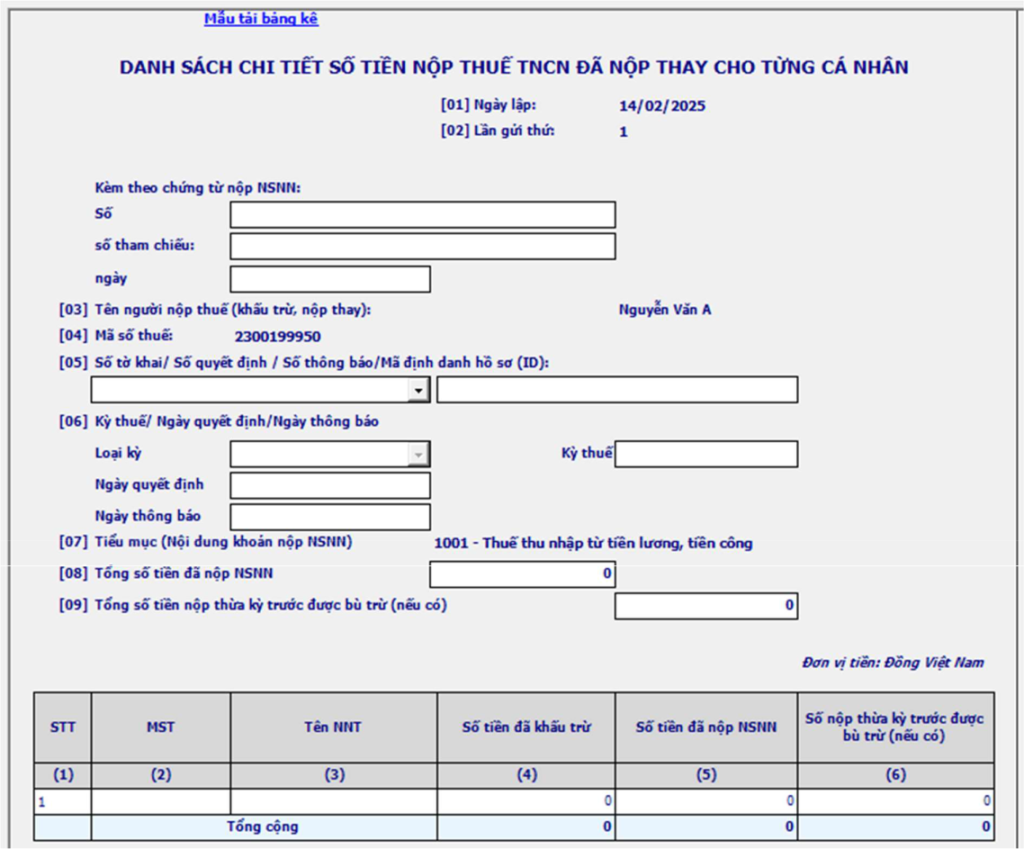
- Các chỉ tiêu cần nhập: (Kèm theo chứng từ nộp NSNN):
o Số: Bắt buộc nhập số chứng từ, định dạng text
o Số tham chiếu: Bắt buộc nhập số tham chiếu, định dạng text
- Ngày: Bắt buộc nhập ngày, định dạng dd/mm/yyyy và ngày phải <= ngày hiện tại
Chỉ tiêu [05] Số tờ khai/ Số quyết định /Số thông báo/Mã định danh hồ sơ (ID):
- Bắt buộc chọn 1 trong 4 giá trị sau đó nhập thông tin chi tiết Chỉ tiêu [06] Kỳ thuế/ Ngày quyết định/Ngày thông báo:
- Nếu chỉ tiêu [05] chọn “Số tờ khai” thì bắt buộc chọn 1 trong các loại kỳ thuế (Năm/ quý/ tháng/ lần phát sinh) sau đó nhập thông tin kỳ thuế
o Nếu chọn Loại kỳ là “Năm” thì nhập theo kỳ thuế theo định dạng “yyyy”
o Nếu chọn Loại kỳ là “Quý” thì nhập kỳ thuế theo định dạng “Q/yyyy”
o Nếu chọn Loại kỳ là “Tháng” thì nhập kỳ thuế theo định dạng “mm/yyyy”
o Nếu chọn Loại kỳ là “Lần phát sinh” thì nhập kỳ thuế theo định dạng “dd/mm/yyyy”
- Nếu chỉ tiêu [05] chọn “Số quyết định” thì bắt buộc nhập “Ngày quyết định” theo định dạng dd/mm/yyyy
- Nếu chỉ tiêu [05] chọn “Số thông báo” thì bắt buộc nhập “Ngày thông báo” theo định dạng dd/mm/yyyy
Chỉ tiêu [07] Tiểu mục (Nội dung khoản nộp NSNN): Mặc định là “1001 – Thuế thu nhập từ tiền lương, tiền công”
Chỉ tiêu [08] Tổng số tiền đã nộp NSNN: Bắt buộc nhập số nguyên >0
Chỉ tiêu [09] Tổng số tiền nộp thừa kỳ trước được bù trừ (nếu có): Nhập số nguyên >=0
Cột (2) MST: Bắt buộc nhập, không được nhập trùng MST giữa các dòng
Cột (3) Tên NNT: Bắt nhập nhập, định dạng text
Cột (4) Số tiền đã khấu trừ: bắt buộc nhâp số nguyên >0
Cột (5) Số tiền đã nộp NSNN: Hiển thị mặc định = cột (4), cho phép sửa định dạng số nguyên >=0. Tổng cột (5) phải = chỉ tiêu [08]
Cột (6) Số nộp thừa kỳ trước được bù trừ (nếu có): Nhập số nguyên >=0. Tổng cột (6) phải = chỉ tiêu [09]
Bước 3: Nhấn <Ghi> để lưu lại thông tin vào CSDL
Nhận thông tin từ file excel và lưu vào CSDL
Bước 1: Tại màn hình kê khai chi tiết tờ khai, chọn link <Mẫu tải bảng kê> để lấy mẫu bảng kê

Bước 2: Nhập thông tin vào file bảng kê excel (các chỉ tiêu giống với nhập trực tiếp trên UD)
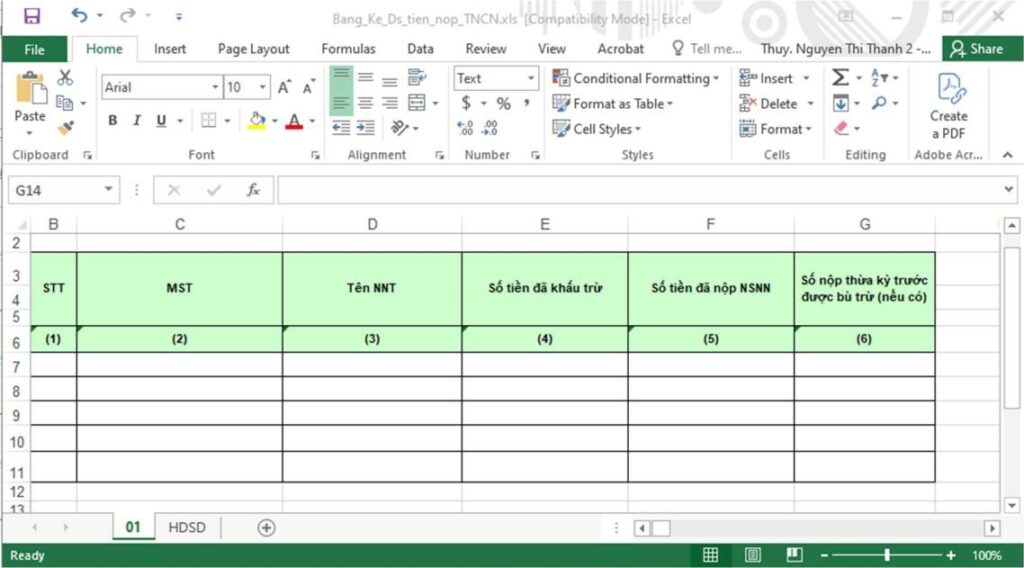
Bước 3: Chọn nút <Tải bảng kê>
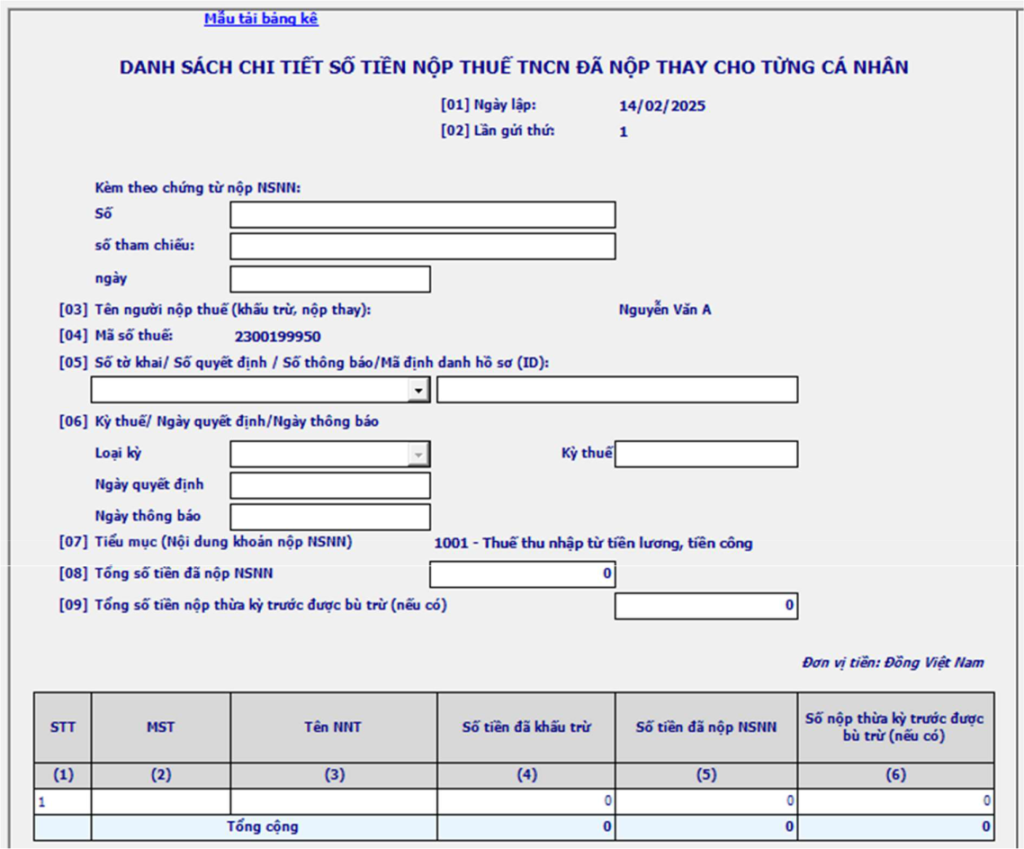
Bước 4: Nhấn vào biểu tượng dấu “…” để chọn file đính kèm, sau đó nhấn <Tải dữ liệu>
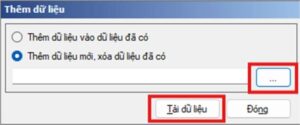
Bước 5: Nhấn nút <Ghi> để lưu lại thông tin vào CSDL
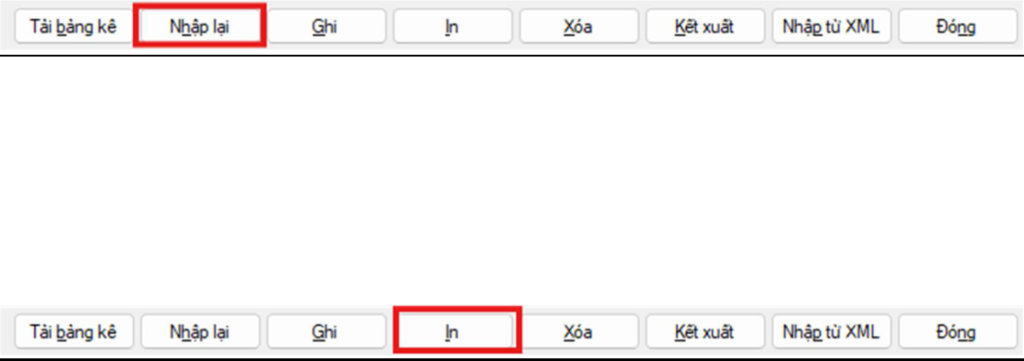
Nhận thông tin từ file có cấu trúc (XML) và lưu vào CSDL
Bước 1: Tại màn hình kê khai chi tiết tờ khai, chọn nút <Nhập từ XML>
Bước 2: Chọn file XML
Bước 3: Nhấn nút <Ghi> để lưu lại thông tin vào CSDL
Hướng dẫn sử dụng các chức năng trên màn hình kê khai tờ khai
Để thêm dòng sử dụng phím F5 Để bớt dòng sử dụng phím F6 Nhập lại thông tin:
- Sử dụng chức năng này để in dữ liệu kê khai trên màn hình ra mẫu tờ khai, ứng dụng kiểm tra dữ liệu và chỉ xuất hiện màn hình in khi dữ liệu không còn lỗi.
- Kích hoạt chức năng này bằng cách nhấn nút chuột trái vào nút “In” hoặc bấm phím tắt <Alt> + I. Màn hình in xuất hiện như sau:
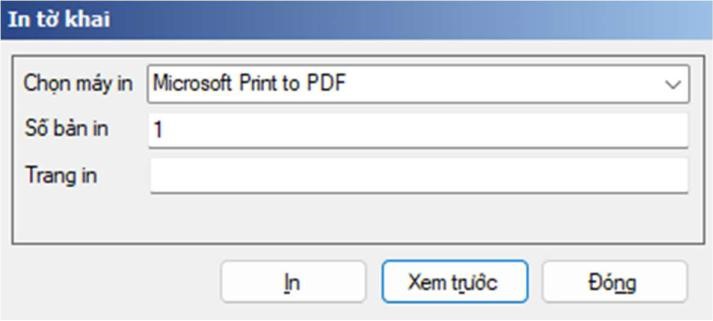
- Bạn có thể chọn máy in, số bản in và số trang in. Mục “Chọn máy in” sẽ hiển thị tên máy in mặc định được cấu hình trong Windows. Nếu không thấy tên máy in thì tức là máy tính này chưa được cài máy in. Khi đó phải cài máy in trước khi sử dụng ứng dụng.
- Nếu muốn xem trước màn hình in ra thì bấm chuột trái vào nút “Xem trước”. Màn hình xem trước xuất hiện trên đó có các nút để dịch chuyển giữa các trang, phóng to, thu nhỏ, nút in và thoát.
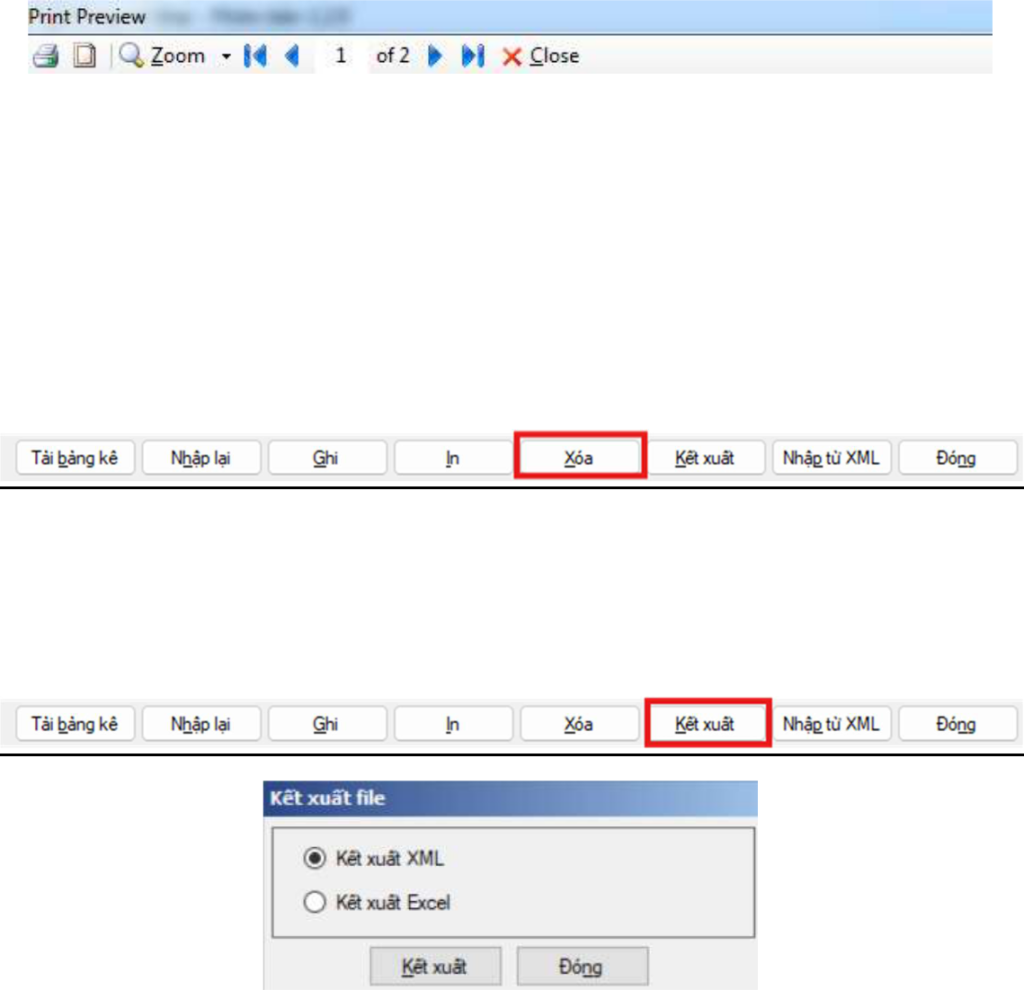
- Sử dụng chức năng này để kết xuất dữ liệu kê khai trên màn hình ra file excel/ file XML, ứng dụng kiểm tra dữ liệu và chỉ cho phép kết xuất ra file khi dữ liệu không còn lỗi.
- Kích hoạt chức năng này bằng cách nhấn nút chuột trái vào nút “Kết xuất” hoặc bấm phím tắt <Alt> + K.
Cách 2: Tổ chức chi trả thu nhập đăng nhập vào hệ thống eTax thực hiện:
Tại chức năng Nộp thuế: NNT chọn chức năng Tra cứu giấy nộp tiền (chứng từ nộp NSNN) và thực hiện gửi file danh sách chi tiết XML theo chứng từ nộp NSNN.
Trường hợp NNT tra cứu chưa thấy giấy nộp tiền thì NNT chọn Chức năng cung cấp thông tin số tiền thuế TNCN nộp thay XML và thực hiện gửi file danh sách chi tiết XML theo các thông tin chứng từ đã nộp NSNN.
Trường hợp Tổ chức chi trả thu nhập chưa được cấp tài khoản giao dịch thuế điện tử thì thực hiện đăng ký cấp tài khoản theo quy định tại Điều 10 Thông tư số 19/2021/TT-BTC ngày 18/3/2021 của Bộ Tài chính hướng dẫn về giao dịch điện tử trong lĩnh vực thuế và các văn bản sửa đổi, bổ sung nếu có (hoặc thực hiện đăng nhập bằng tài khoản định danh VNIED và kích hoạt tài khoản thuế điện tử theo hướng dẫn của ứng dụng).
Hướng dẫn các bước thực hiện trên ứng dụng ETAX :
- Hướng dẫn sử dụng chung
- Đăng nhập hệ thống thuế điện tử phân hệ doanh nghiệp
+ Bước 1: : NSD truy cập đường dẫn https://thuedientu.gdt.gov.vn
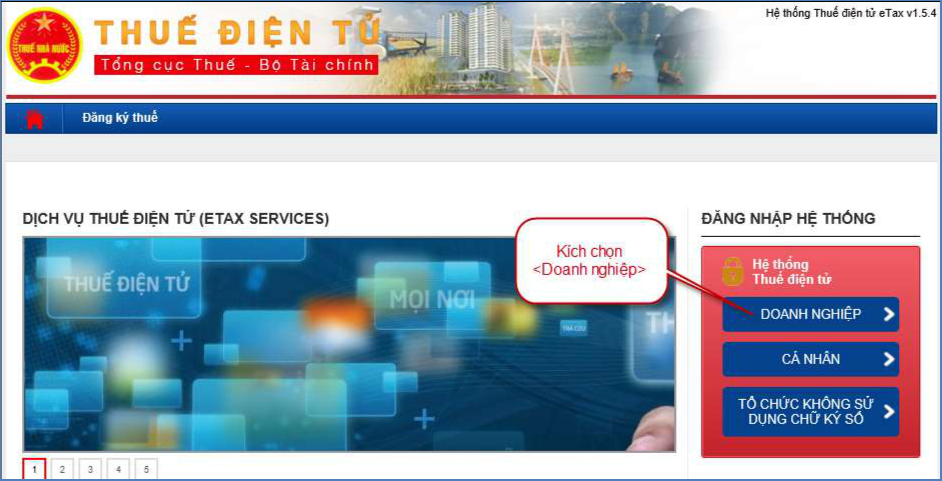
+ Bước 2: Chọn “Doanh nghiệp”, chọn tiếp “Đăng nhập”
- NSD nhập thông tin tài khoản đăng nhập gồm tên đăng nhập và mật khẩu để đăng nhập vào hệ thống eTax:
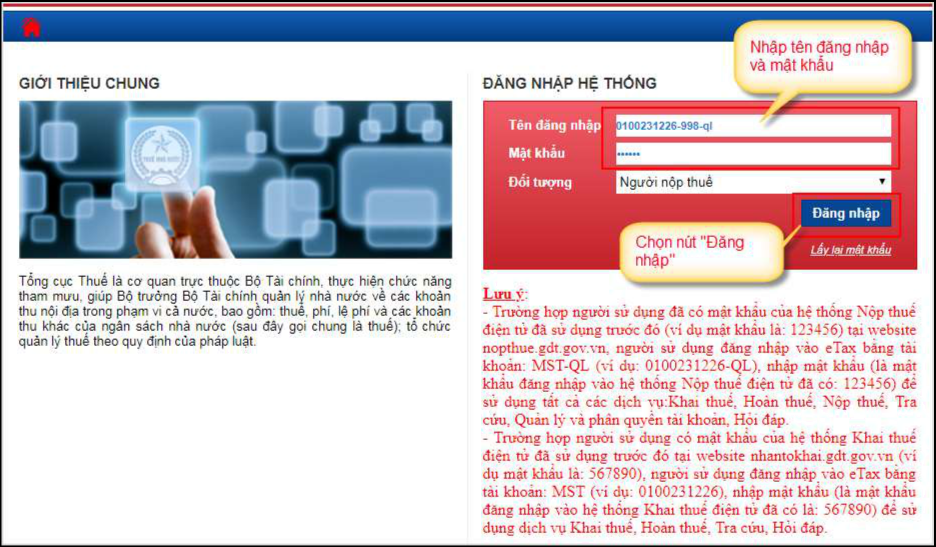
+ Bước 3: Chọn nút “Đăng nhập”, hệ thống hiển thị màn hình các chức năng.
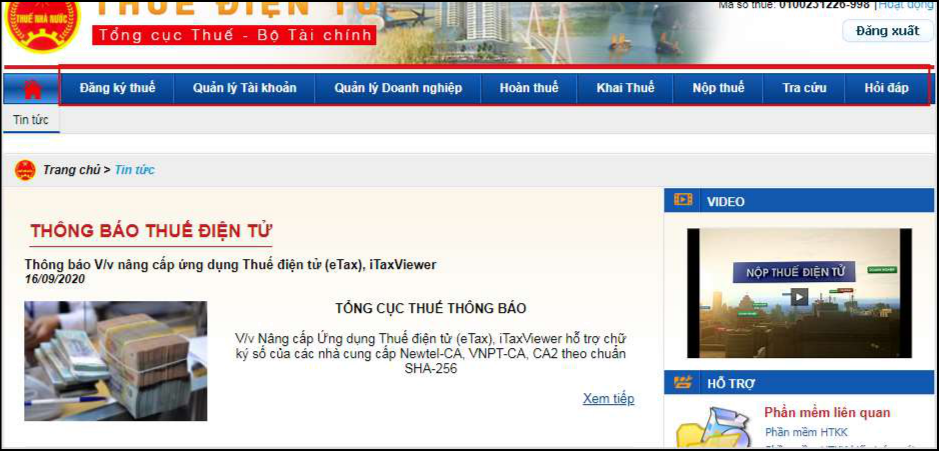
2. Hướng dẫn sử dụng chi tiết:
2.1 Tra cứu giấy nộp tiền để nộp danh sách chi tiết thuế TNCN đã nộp cho từng cá nhân qua dịch vụ Thuế điện tử (eTax):
Bước 1: NNT NNT đăng nhập vào hệ thống eTax và chọn chức năng “Nộp thuế”, chọn tiếp “Tra cứu giấy nộp tiền”.
Hệ thống hiển thị màn hình Tra cứu giấy nộp tiền gồm các thông tin sau:
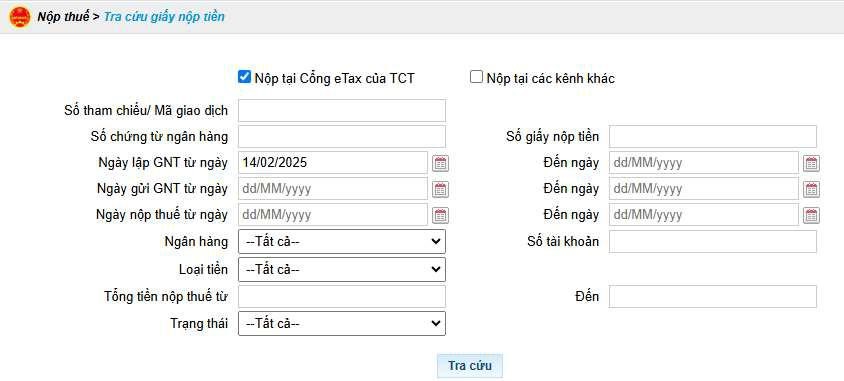
Bước 2: Hệ thống tự động tích chọn ‘Nộp tại Cổng eTax của TCT’, cho phép tích chọn lại ‘Nộp tại các kênh khác’
- Trường hợp 1: NNT tích chọn ‘Nộp tại Cổng eTax của TCT’, nhập các tham số tra cứu và nhấn ‘Tra cứu’, hệ thống hiển thị màn hình kết quả danh sách giấy nộp tiền đã lập, nộp trên cổng eTax
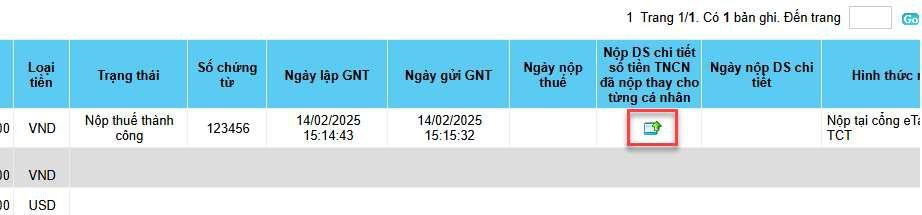
- Trường hợp 2: NNT tích chọn ‘Nộp tại các kênh khác’, nhập các tham số tra cứu và nhấn ‘Tra cứu’, hệ thống hiển thị màn hình kết quả danh sách giấy nộp tiền đã nộp tại các kênh khác cổng eTax.

Bước 3: Trên màn hình danh sách kết quả tra cứu, tại các dòng giấy nộp tiền có trạng thái Nộp thuế thành công, NNT nhấn vào biểu tượng ‘’ tại cột ‘Nộp DS chi tiết số tiền thuế TNCN đã nộp thay cho từng cá nhân’.
Hệ thống kiểm tra giấy nộp tiền đã chọn có tiểu mục 1001- Thuế thu nhập từ tiền lương, tiền công không?
- Nếu không có thì hiển thị cảnh báo lên màn hình ‘Để nộp danh sách chi tiết số tiền TNCN đã nộp thay cho từng cá nhân. Bạn phải chọn GNT có tiểu mục 1001- Thuế thu nhập từ tiền lương, tiền công’.
- Nếu có thì hiển thị màn hình nộp XML như sau:
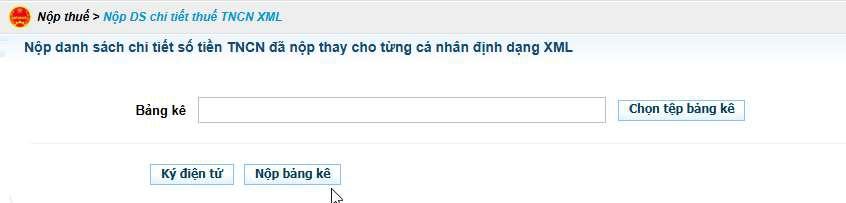
Bước 4: NNT nhấn chọn tệp bảng kê, chọn đến file XML đã kê khai và kết xuất từ hệ thống hỗ trợ kê khai HTKK
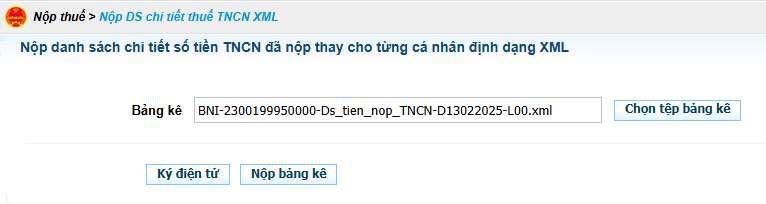
Bước 5: NNT chọn ký điện tử. Hệ thống hiển thị cửa sổ yêu cầu nhập mã PIN
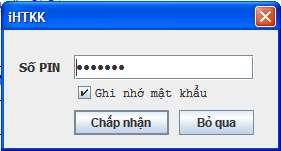
- Nhập mã PIN đúng và chọn nút “Chấp nhận”, hệ thống báo ký điện tử thành công. Hiển thị màn hình nộp danh sách chi tiết thuế TNCN thành công.
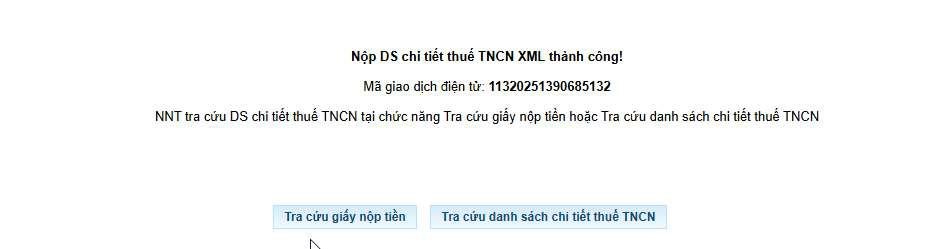
Bước 6: NNT có thể tra cứu danh sách chi tiết TNCN đã nộp tại chức năng Tra cứu giấy nộp tiền hoặc Tra cứu danh sách chi tiết thuế TNCN.
- Tại chức năng Tra cứu giấy nộp tiền : NNT thực hiện tra cứu giấy nộp tiền, hệ thống sẽ hiển thị kết quả danh sách chi tiết thuế TNCN đã nộp cho từng cá nhân mà NNT đã nộp thành công (đính kèm với từng giấy nộp tiền)
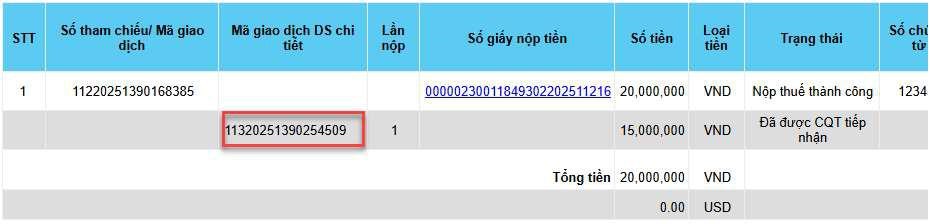
- Tại chức năng Tra cứu danh sách chi tiết thuế TNCN: NNT nhập tham số tra cứu, nhấn Tra cứu. Hệ thống hiển thị kết quả danh sách chi tiết thuế TNCN đã nộp cho từng cá nhân đã nộp thành công.

- Nhấn vào tên hồ sơ để tải hồ sơ định dạng XML về máy trạm
- Nhấn ‘Thông báo’: Để xem và tải danh sách thông báo của hồ sơ
2.2 Nộp danh sách chi tiết thuế TNCN đã nộp cho từng cá nhân tại chức năng ‘Nộp DS chi tiết thuế TNCN XML’ qua dịch vụ Thuế điện tử (eTax):
Bước 1: NNT NNT đăng nhập vào hệ thống eTax và chọn chức năng “Nộp thuế”, chọn tiếp “Nộp DS chi tiết thuế TNCN XML”.
Hệ thống hiển thị màn hình Nộp DS chi tiết thuế TNCN XML gồm các thông tin sau:
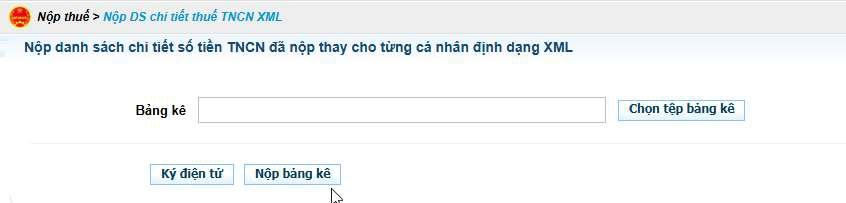
Bước 2: NNT nhấn chọn tệp bảng kê, chọn đến file XML đã kê khai và kết xuất từ hệ thống hỗ trợ kê khai HTKK
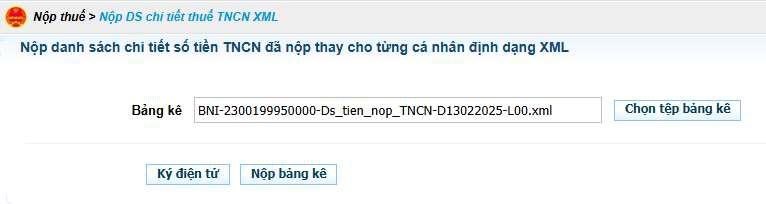
Bước 3: NNT chọn ký điện tử. Hệ thống hiển thị cửa sổ yêu cầu nhập mã PIN
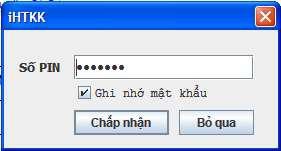
- Nhập mã PIN đúng và chọn nút “Chấp nhận”, hệ thống báo ký điện tử thành công. Hiển thị màn hình nộp danh sách chi tiết thuế TNCN thành công.
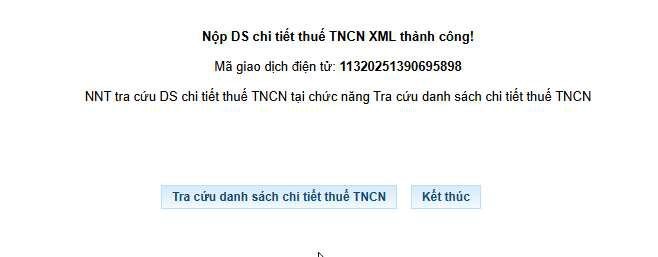
Bước 4: NNT có thể tra cứu danh sách chi tiết TNCN đã nộp tại chức năng Tra cứu danh sách chi tiết thuế TNCN.
- Tại chức năng Tra cứu danh sách chi tiết thuế TNCN: NNT nhập tham số tra cứu, nhấn Tra cứu. Hệ thống hiển thị kết quả danh sách chi tiết thuế TNCN đã nộp cho từng cá nhân đã nộp thành công.

- Nhấn vào tên hồ sơ để tải hồ sơ định dạng XML về máy trạm.
- Nhấn ‘Thông báo’: Để xem và tải danh sách thông báo của hồ sơ.
Cổng thông tin điện tử của Tổng cục Thuế thực hiện tiếp nhận thông tin. Trường hợp, sau khi tiếp nhận nếu phát hiện thông tin cung cấp có sai sót thì cơ quan thuế thực hiện thông báo cụ thể về thông tin lỗi và lý do lỗi để tổ chức chi trả thu nhập cung cấp lại thông tin.
Cổng ETax Kiểm tra:
- Số chứng từ trên file cung cấp thông tin khớp với số chứng từ của giấy nộp tiền.
- Tổng số tiền nộp thay cho từng cá nhân trên file thông tin cung cấp phải bằng tổng tiền thuế thu nhập cá nhân tổ chức chi trả đã nộp trên chứng từ nộp NSNN.
Lưu ý:
- Mỗi chứng từ nộp NSNN người nộp thuế lập một file thông tin cung cấp tương ứng; Cơ quan thuế sử dụng file thông tin cung cấp của tổ chức chi trả thu nhập có ngày lập/gửi, lần gửi sau cùng;
- Trường hợp tổ chức trả thu nhập có phát sinh số thuế TNCN đã nộp thừa và sử dụng bù trừ cho kỳ tính thuế tiếp theo tương ứng với chứng từ nộp NSNN nêu trên, thì tổ chức thực hiện xác định số thuế bù trừ cho các cá nhân.
- Trường hợp cá nhân có thu nhập chưa thực hiện đăng ký thuế, đề nghị thực hiện đăng ký thuế theo quy định.
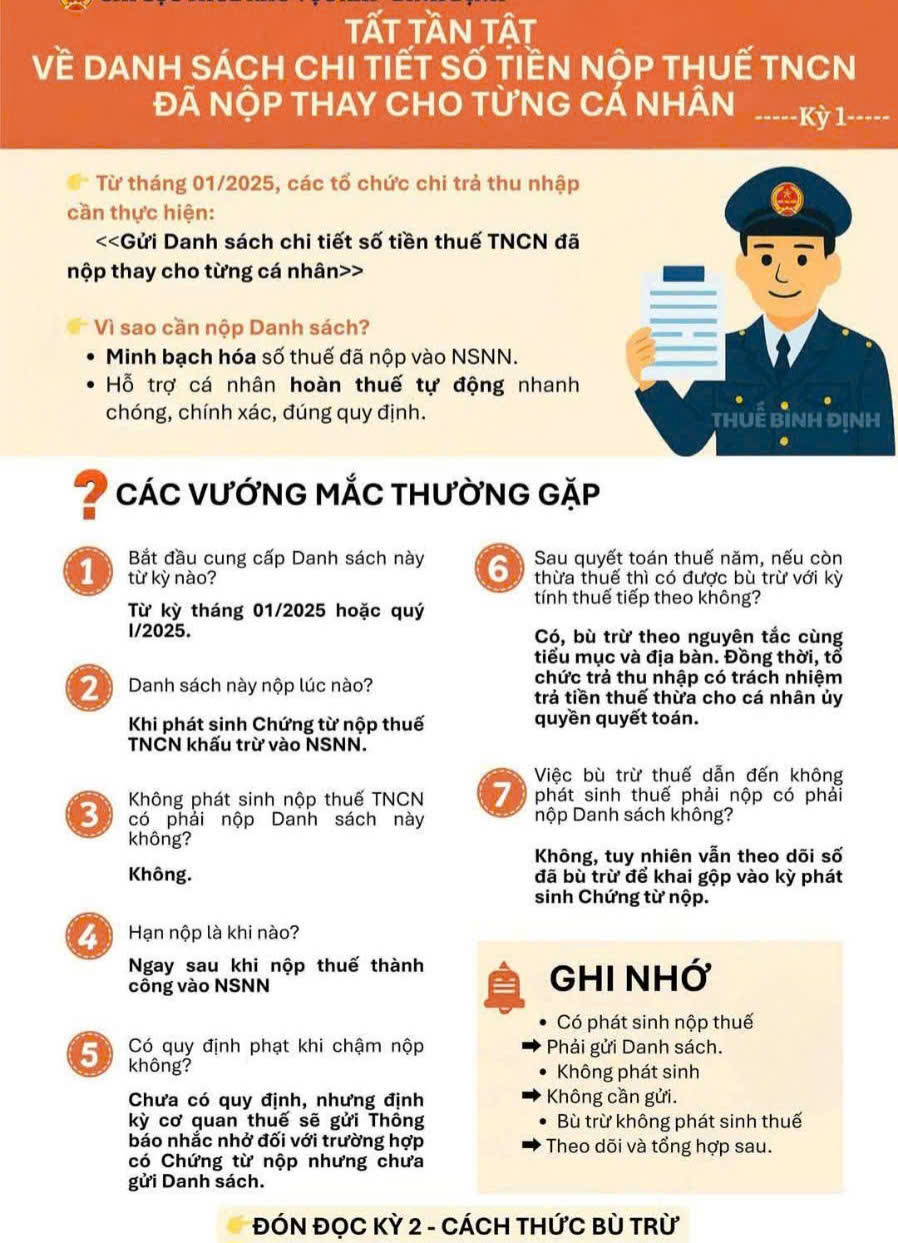
Nguồn KNM
